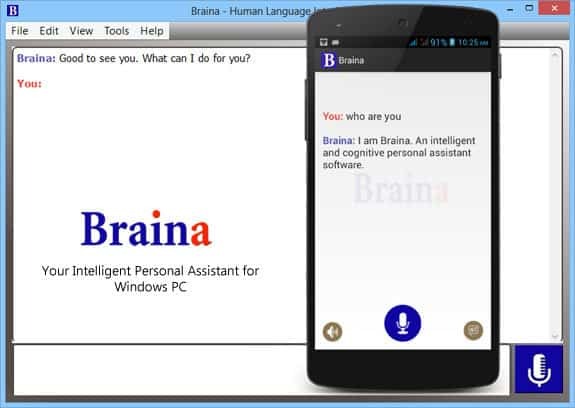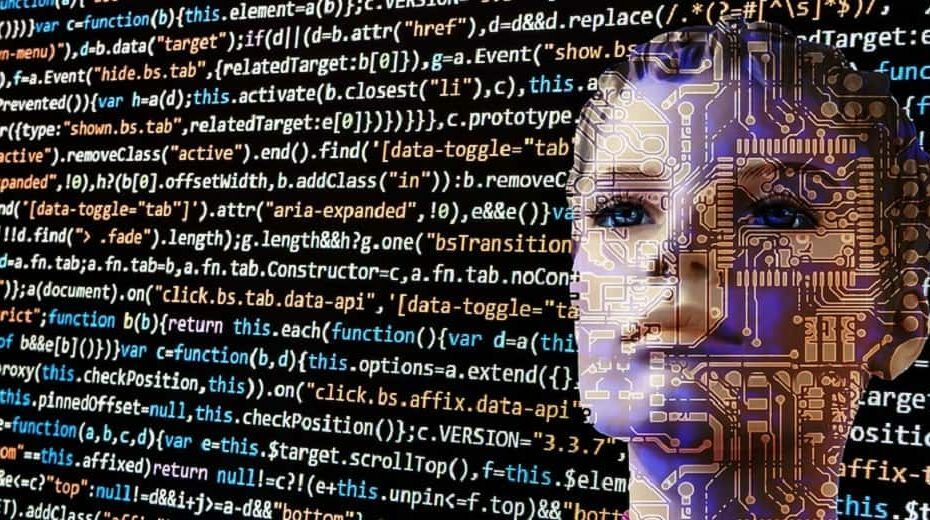أعد تعيين تكوين الشبكة في CMD إذا واجهت هذا الخطأ
- يمكن أن يتسبب خطأ شبكة Chatsonic في عدم القدرة على استخدام النظام الأساسي لأنه غير متصل بشكل صحيح بالإنترنت.
- يمكن أن يحدث الخطأ بسبب مشكلات جهاز الشبكة ومشكلات خادم Chatsonic والمشكلات المتعلقة بالمتصفح.
- قم بإصلاحه عن طريق إعادة تدوير جهاز الشبكة ومسح ذاكرة التخزين المؤقت وملفات تعريف الارتباط للمتصفح.

Xالتثبيت عن طريق النقر فوق ملف التنزيل
- قم بتنزيل وتثبيت Fortect على جهاز الكمبيوتر الخاص بك.
- قم بتشغيل الأداة و ابدأ المسح
- انقر بزر الماوس الأيمن فوق بصلح، وإصلاحه في غضون بضع دقائق.
- 0 لقد قام القراء بالفعل بتنزيل Fortect حتى الآن هذا الشهر
يؤدي التعرض لخطأ في شبكة Chatsonic أثناء استخدام روبوت المحادثة إلى منعك من أتمتة عمليات إنشاء النصوص والصور. يمكن أن يحدث بسبب عدة عوامل أساسية. ومع ذلك ، ستناقش هذه المقالة كيفية حل الخطأ.
بدلاً من ذلك ، يمكنك قراءة مقالتنا حول ما يجب القيام به إذا تشاتسونيك لا يعمل على جهاز الكمبيوتر الخاص بك.
ما الذي يسبب خطأ شبكة Chatsonic؟
- مشاكل الاتصال بالإنترنت - مشاكل في الاتصال بالإنترنت ، مثل ضعف إشارة WiFi ، ازدحام الشبكة، أو ISP (مزود خدمة الإنترنت) ، يمكن أن تتسبب في حدوث أخطاء في الشبكة. يمكن أن تؤدي مشكلات تكوين الشبكة أيضًا إلى تعطيل اتصال الشبكة.
- الخادم أو انقطاع الخدمة - قد يكون خادم النظام الأساسي قيد الترقية أو الصيانة ، مما يجعل الوصول إلى النظام الأساسي غير ممكن.
- المشكلات المتعلقة بالمتصفح - يمكن أن تتسبب ذاكرة التخزين المؤقت وملفات تعريف الارتباط في المتصفح في حدوث مشكلات في مواقع الويب التي تحاول الوصول إليها. يمكن أن تتلف الملفات ، مما يعيق عملية تطبيق الويب Chatsonic.
- تكوين الوكيل أو VPN - قد يتسبب استخدام خادم وكيل أو VPN في حدوث مشكلات مثل هذه المشكلة. تجنب المشاكل باستخدام موثوق برنامج VPN.
- قيود جدار الحماية أو مكافحة الفيروسات - قد تؤدي إعدادات جدار الحماية الصارمة أو برنامج مكافحة الفيروسات إلى حظر اتصال الشبكة الذي يتطلبه التطبيق أو الخدمة ، مما يتسبب في حدوث مشكلات.
بغض النظر عن سبب المشكلة على جهاز الكمبيوتر الخاص بك ، يمكنك إصلاحها باتباع خطوات استكشاف الأخطاء وإصلاحها أدناه.
كيف يمكنني تجاوز خطأ شبكة Chatsonic؟
قبل متابعة أي خطوات متقدمة ، جرب الفحوصات الأولية التالية:
- تحقق من اتصالك بالإنترنت - اختبر اتصالك من خلال زيارة مواقع ويب أخرى أو استخدام تطبيقات أخرى تعتمد على الإنترنت للتحقق مما إذا كانت المشكلة خاصة بـ ChatSonic أو مشكلة اتصال إنترنت أوسع.
- تحقق من حالة الخادم واتصل بدعم Chatsonic - إذا انبثق هذا الخطأ ، فتحقق من حالة الملقم لمعرفة ما إذا كانت المشكلة معهم أم بفشل الشبكة.
- أعد تشغيل أجهزة الشبكة الخاصة بك - قم بتشغيل دورة المودم أو جهاز التوجيه أو أجهزة الشبكة الأخرى. هذا يمكن أن يساعد في تحديث اتصال شبكة الموجه وحل أي مشاكل مؤقتة في Chatsonic.
- تعطيل جدار الحماية أو برنامج مكافحة الفيروسات - قم بتعطيل جدار الحماية أو برنامج مكافحة الفيروسات مؤقتًا وتحقق مما إذا كانت إجراءات الأمان تمنع اتصالات الشبكة المطلوبة بواسطة Chatsonic.
- تحديث برامج تشغيل الشبكة - سيساعد في تحديث برامج تشغيل الشبكة وتحسين أجهزة الشبكة المثبتة على جهاز الكمبيوتر الخاص بك.
إذا كنت لا تزال غير قادر على حل الخطأ ، فجرّب الإصلاحات أدناه:
1. امسح ذاكرة التخزين المؤقت وملفات تعريف الارتباط للمتصفح
- قم بتشغيل ملف جوجل كروم متصفح على جهاز الكمبيوتر الخاص بك ، ثم انقر فوق ثلاث نقاط لفتح ملف قائمة طعام. اذهب إلى أدوات أكثر وانقر محو بيانات التصفح.

- يختار كل الوقت لحذف كل شيء. حدد المربعات الخاصة بـ ملفات تعريف الارتباط وبيانات الموقع الأخرى ، و الصور والملفات المخزنة مؤقتًا، ثم اضغط امسح البيانات.

- أعد تشغيل المتصفح وتحقق من استمرار الخطأ.
سيؤدي مسح ذاكرة التخزين المؤقت وملفات تعريف الارتباط للمتصفح إلى حذف الملفات الفاسدة التي تعوق اتصال Chatsonic بالشبكة.
2. إعادة ضبط تكوين الشبكة
- اضغط على شبابيك زر ، اكتب كمد، واختر يعمل كمسؤول لفتح موجه الأوامر.

- اكتب الأمر التالي واضغط يدخل:
إيبكونفيغ / فلوشدسipconfig / registerdnsipconfig / الإصدارipconfig / تجديدإعادة تعيين netsh winsock
- انتظر حتى يتم تنفيذ الأوامر وأعد تشغيل الكمبيوتر.
ستعمل الخطوات المذكورة أعلاه على مسح DNS وإعادة ضبط تكوين الشبكة ، مما يساعدك في إصلاح مشكلات اتصال الشبكة والأداء. تحقق من دليلنا الكامل حول كيفية إعادة تعيين إعدادات الشبكة في Windows.
- لماذا الحيرة لا يعمل الذكاء الاصطناعي؟ 4 طرق لإصلاحه
- فشل استيراد 0x80040216: كيفية إصلاح هذا الخطأ
3. قم بتحديث متصفحك
- قم بتشغيل متصفح Google Chrome على جهاز الكمبيوتر الخاص بك ، ثم انقر فوق ثلاث نقاط لفتح ملف قائمة طعام وتذهب إلى إعدادات.

- انقر حول كروم وانقر فوق تحديث جوجل كروم. إذا كان هناك تحديث متاح ، فسيتم تحديثه تلقائيًا.

- أعد تشغيل المتصفح وتحقق من استمرار خطأ شبكة Chatsonic.
سيؤدي تحديث Google Chrome إلى إصلاح الأخطاء التي تسبب مشكلات في الشبكة وتثبيت ميزات جديدة لتحسين أدائها.
في الختام ، يمكنك مراجعة مقالتنا حول ما يجب فعله إذا كنت تحصل عليه لا يمكن لـ Windows 10 الاتصال بهذه الشبكة رسالة على جهاز الكمبيوتر الخاص بك.
لا تتردد في ترك تعليق إذا كان لديك أي اقتراحات أو أسئلة بخصوص هذا الدليل.
هل ما زلت تواجه مشكلات؟
برعاية
إذا لم تحل الاقتراحات المذكورة أعلاه مشكلتك ، فقد يواجه جهاز الكمبيوتر الخاص بك مشكلات أكثر خطورة في نظام التشغيل Windows. نقترح اختيار حل الكل في واحد مثل فورتكت لإصلاح المشاكل بكفاءة. بعد التثبيت ، فقط انقر فوق ملف عرض وإصلاح زر ثم اضغط ابدأ الإصلاح.